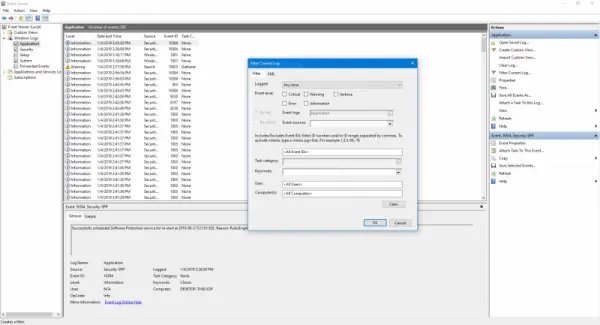Microsoft Word は、Microsoft Office の主要なテキスト エディタです。コンピューター上で開かない場合、または応答を停止した場合は、作業が中断される可能性があります。万一に備えてMicrosoft Wordが開かないWindows コンピューター上で解決策を確認するには、この記事をお読みください。
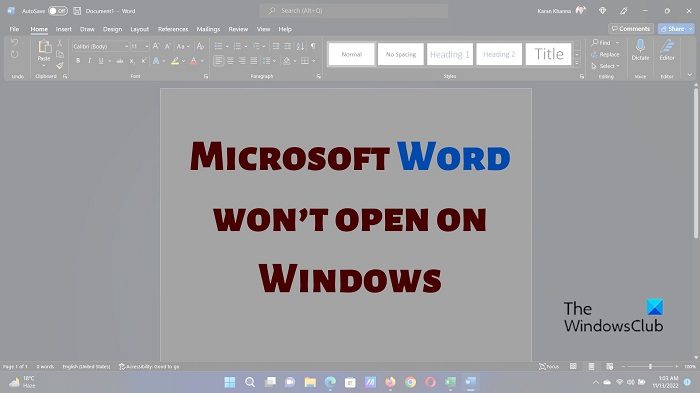
Microsoft Word は Microsoft Office パッケージの一部です。パッケージは無料ではなく、有料です。ただし、Microsoft Office のオンライン版は無料です。オンライン バージョンの Microsoft Office を使用して、同じ形式の .doc でファイルをダウンロードできます。また、次のこともできます。Microsoft Officeの無料代替品。通常、Microsoft Word と同様の機能を備えたテキスト エディターが搭載されています。
Windows PC で Microsoft Word が開かない
この問題の主な原因は、問題のあるアドインまたはアプリケーションの破損したファイルです。これらの原因に対処すると、コンピューターで Microsoft Word が開かない問題を解決できる可能性があります。次の解決策を順番に試してください。
- Microsoft Wordをセーフモードで開き、アドインを無効にします。
- Microsoft Officeを修復する
- Microsoft Officeをアンインストールして再インストールする
1] Microsoft Wordをセーフモードで開き、アドインを無効にします
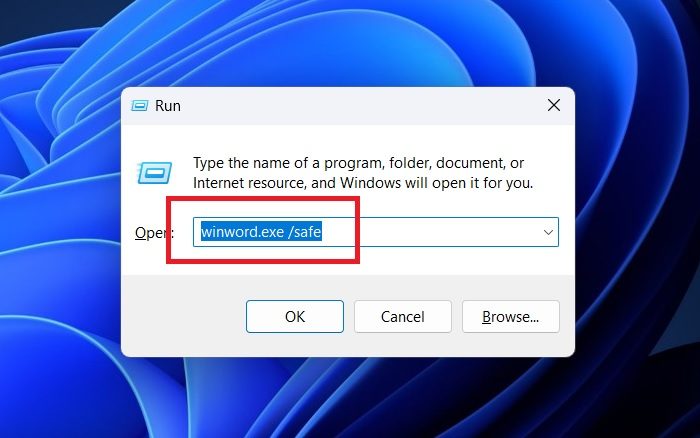
Microsoft Word を開く通常の方法は、Windows の検索バーで Microsoft Word を検索し、アプリケーションを開きます。ただし、面倒な拡張機能が同じことを妨げている場合は、次のことができます。セーフモードで開きます。セーフ モードではアドインは使用されず、Microsoft Word の多くの機能が無効になります。その後、次のことができます問題のある Office アドインを見つけて無効にする。手順は次のとおりです。
- プレス勝利+Rを開くには走るウィンドウ。
- で走るウィンドウでコマンドを入力しますWinword.exe /safe。
- Enter キーを押して開きますマイクロソフトワードでセーフモード。
- に行くファイル >> オプション。
- でオプションウィンドウ、に行きますアドイン左側のリストのタブをクリックします。
- に対応管理、ドロップダウンを次のように変更します。COM アドイン。
- をクリックしてください行く。
- すべてのアドインまたは、拡張子がチェックボックス付きのリストに表示されます。
- 最初の項目に関連付けられたボックスにチェックを入れますアドインそしてクリックしてください取り除く。
- 問題が解決するかどうかを確認してください。そうでない場合は、すべてのヒット アンド トライアル方式を使用します。アドイン問題のあるものを理解するために。
- 一度問題が発生するとアドインが削除されると、問題は解決されます。
2] Microsoft Officeを修復する
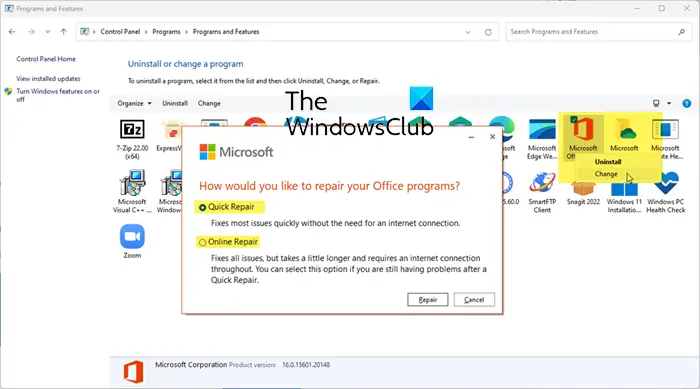
ファイルがマイクロソフトワードアプリケーションが破損している場合、ディスカッション中に問題が発生する可能性があります。この場合、Microsoft Officeクライアントを修復する役立つかもしれません。手順は次のとおりです。
- を右クリックします。始めるボタンを押して選択します設定メニューから。
- に行きますアプリ左側のリストのタブをクリックします。
- 右側のペインで、インストールされているアプリ。
- を検索してくださいマイクロソフト 365アプリのリストにあるアプリケーション。
- アプリケーションに関連付けられた 3 つの点をクリックして、修正する。
- をクリックしてくださいはいを手に入れたらUACプロンプト。
- 次のウィンドウでは、次の 2 つのオプションが表示されます。クイックリペアそしてオンライン修理。
システムがインターネットに接続されている場合は、試してみることをお勧めしますオンライン修理。オプションに関連付けられたラジオボタンをチェックし、クリックします。修理。
3] Microsoft Officeをアンインストールして再インストールします
他のすべてが失敗した場合は、次のことを検討できますMicrosoft Officeクライアントのアンインストールと再インストールあなたのシステム上で。手順は次のとおりです。
- に行きますインストールされているアプリ前の解決策で説明したページ。
- を見つけてくださいマイクロソフト 365応用。
- それに関連付けられた 3 つの点をクリックして選択しますアンインストール。
- というメッセージが表示された場合は、「はい」をクリックします。UAC プロンプト。
- アプリケーションを完全にアンインストールします。
- これで、再インストールできますマイクロソフトオフィスからの申し込みaccount.microsoft.com。
これにより、すべてのユーザーの問題が解決されるはずです。
読む:ファイル形式がファイル拡張子と一致しないため、Word でファイルを開くことができません
Microsoft Wordは何に使われますか?
Microsoft Word は洗練されたテキスト エディタです。 Microsoft は、より使いやすいものにするために、機能を随時改善し続けています。エディターが組み込まれており、通常のテキストエディターよりもはるかに優れたその他の多くの機能があります。 Microsoft Wordを使用して画像を編集することもできます。
読む:前回は Word を起動できませんでした。セーフモードで起動しますか?
Microsoft Word がハングまたはフリーズするのはなぜですか?
Microsoft Word はシンプルなアプリケーションです。ただし、サードパーティのアドインはその動作に大きな影響を与える可能性があります。アドインに問題がある場合、アプリケーションは適切に機能しなくなります。この場合、Microsoft Word がハングまたはフリーズします。
別の理由として、Microsoft Word に関連するファイルが見つからないか破損している可能性があります。この問題は、アプリケーションを修復するか再インストールすることで修正できます。
こちらもお読みください:Word を開いて実行するのが遅く、入力時にもたつきがある。